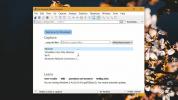Kako popraviti crveni ekran smrti u sustavu Windows
Windows je malo stekao reputaciju kao takav nestabilan platforma od kada je izašao Windows 10. Iako nije istinito za sve verzije sustava Windows, povremeno ima svojih problema. Windows pogreške nas obično dovode do plašljivog Plavog ekrana smrti (BSoD). Međutim, postoji fenomen poznat pod nazivom Crveni ekran smrti (RSoD) i svi znamo da je crveno znatno više manijakalno od plavog. Fatalnost crvenog zaslona ne pojavljuje se tako često kao plava, ali znači veću nevolju od plavog ekrana. Ako ste imali šansu da ste primili Čitani ekran smrti, evo nekoliko stvari koje možete pokušati popraviti.
Sve pogreške sustava uzrokovane su nemogućnošću računala da obrađuje određene informacije u određeno vrijeme. Neke pogreške nastaju na kritičnim mjestima i to je ono na što moramo odgovoriti kada pokušavamo popraviti Crveni ekran za Smrt
1. rješenje - ažurirajte svoj BIOS / UEFI
Unified Extensible Firmware Interface (UEFI) je ono u što se BIOS razvio. Neki hardver poput GPU-a zahtijeva stalno ažuriranje za funkcioniranje. Ta ažuriranja povremeno zahtijevaju neke izmjene BIOS-a / UEFI. Ono što vas ostavlja iza sebe je upravljački program koji je nadograđen izvan mogućnosti vašeg BIOS-a / UEFI-a i može potencijalno uzrokovati probleme.
Alternativno, mogao bi postojati prethodno stanje s hardverom koji se treba iskorijeniti. U oba scenarija, nadogradnja za BIOS / UEFI dobro je mjesto za početak ako često vidite RSoD.
Nadogradnja BIOS-a / UEFI znači da u potpunosti obrišete BIOS / UEFI i instalirate novu kopiju. Ako nešto pođe po zlu, možete jednom rizikovati da izgubite cijeli sustav. Pri nadogradnji BIOS-a / UEFI imajte na umu sljedeće:
- Ako imate prijenosno računalo, provjerite je li potpuno napunjeno ili ima barem 80% napunjenosti
- Ako ste na radnoj površini, provjerite da tijekom nadogradnje ne možete izgubiti snagu
- Preuzmite najnovije ažuriranje BIOS / UEFI s web mjesta proizvođača hardvera (obavezno preuzmite datoteku '.exe'). Ne možemo vas uskladiti s određenom vezom za to jer se ažuriranja razlikuju za svakog proizvođača
- Spremite svaki pokrenuti program i pokrenite preuzetu datoteku za nadogradnju BIOS / UEFI .EXE koju ste preuzeli s web mjesta proizvođača.
- Tijekom nadogradnje ne isključujte sustav.
- Ako imate dvojbe, obratite se stručnjaku koji će to učiniti za vas
2. rješenje - Uklonite overclocking
Overclocking nije tako jednostavan kao prebacivanje prekidača i postizanje trenutnog povećanja brzine. Morate to činiti postepeno, istodobno isprekidajući brojne stvari i poduzimajući sve potrebne mjere predostrožnosti. Ponekad su ljudi skloni previdjeti određene stvari (poput sigurnosnih postavki) ili pretjerati. Ova vrsta aktivnosti obično dovodi hardver u opasnost od pregrijavanja i prouzrokuje termičko isključivanje (kada računala postanu previše vruća, oni se isključuju).
Ostavite sustav da se ohladi. Pokrenite alat koji ste koristili za overklok, a zatim uklonite postavke overclocka. Inače možete otići na svoj BIOS / UEFI i resetirati sve postavke na zadane postavke (većina BIOS-a / UEFI vam kaže kako pristupiti njima svaki put kada se pokrene Windows) i trebali biste biti u redu.
Ako ne znate da vam je sustav overclockani, onda vjerojatno nije. Međutim, ako zaista želite biti sigurni, pritisnite Ctrl + Shift + Esc da biste pokrenuli Upravitelj zadataka. Idite na Performanse i provjerite brzinu CPU-a. Ako je to puno više od raspona brzine vašeg procesora kako je navedeno u kutiji (ili web mjestu za vaš model procesora), tada ste pretjerani u kvartu i trebate resetirati svoj BIOS / UEFI na zadane vrijednosti.

3. rješenje - Provjerite ima li hardvera neispravnosti
Kvar hardvera događa se s godinama sustava. Međutim, u rijetkim situacijama, neki hardver ne radi ispravno, čak i ako je novi sustav. Neispravnost hardvera vrlo je specifična, tj. Neispravan prikaz prikazivat će vam teško prikazivanje predmeta. Slično tome, neispravan zvučni uređaj stvorit će vam probleme sa zvukom.
Kvar hardvera može uzrokovati Crveni ekran smrti. Te je neuspjehe prilično teško dijagnosticirati. Najlakše rješenje bi bilo provjeriti izvještaj o padu u Pregledniku događaja.
Na traci za Windows unesite "Event Viewer" i odaberite rezultate Event Viewer.
U lijevom stupcu odaberite Prilagođeni prikazi. Pod njim kliknite Administrativni događaji. Ovdje ćete vidjeti popis svih pad sustava koji su se dogodili na prošlosti, sadašnjosti i budućnosti vašeg računala. Ovo izvješće može vam pomoći u dijagnosticiranju hardvera koji ne radi. Ako kliknete na pojedinačnu pogrešku, na kartici "Općenito" prikazat će se kopija poruke o pogrešci i ako kliknete na "Pojedinosti" i pogledajte "PackageFullName", dat ćete naziv uređaja koji je neispravno funkcionirao zajedno s upravljačkim programom. verzija.
Dakle, sada možete preuzeti drugi upravljački program ili stariju verziju upravljačkog programa i vaš problem više neće biti.

4. rješenje - jeste li instalirali nešto novo u posljednje vrijeme?
Ova izjava možda zvuči nejasno, ali vezana je za praktičnost. Ako ste instalirali neki novi dio softvera ili dodali ili ažurirali hardver prije nego što se problem pokrenuo, to bi mogao biti razlog. Pokušajte pokrenuti sustav bez navedenog programa ili pokušajte onemogućiti novi hardver (ako je moguće) i pokrenuti sustav.
Za hardver jednostavno ga uklonite na način na koji ste ga instalirali. Ako ga je netko drugi instalirao umjesto vas, zatražite da ga deinstaliraju. Za softver je postupak jednostavan.

Ako vam računalo stalno stvara probleme i ne možete normalno pristupiti upravljačkoj ploči, tada ga možete ponovo pokrenuti u sigurnom načinu rada.
Idite na izbornik Isključivanje, držite tipku Shift i kliknite Pokreni. Odvest će vas do izbornika Rješavanje problema. Ovdje možete odabrati ponovno pokretanje u sigurnom načinu rada. Sada možete deinstalirati problematični softver.
Ovi jednostavni trikovi trebali bi vam pomoći da spriječite da vam zaslon ponovno postane crveni s pogreškom. Međutim, ako i dalje imate pogreške, razmislite o prelasku ovaj popisa da vidite jeste li nešto previdjeli.
traži
Najnoviji Postovi
Dodavanje aplikacija u kontekstni izbornik za sustav Windows 7
S organizacijom izbornika start koja je započela sa sustavom Window...
Šifrirajte i sakrijte tekst prije nego što ga pošaljete s brojem. ME [Windows]
Osobno je preporučljivo ne prosipati osobne podatke poput lozinki, ...
Što je mrežni Njuškalo i za što se koristi?
Javni WiFi postao je izuzetno čest. Besplatan WiFi možete pronaći u...

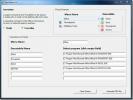
![Šifrirajte i sakrijte tekst prije nego što ga pošaljete s brojem. ME [Windows]](/f/bd80f1a0b4e80c70ea86c282e5d91aa2.jpg?width=680&height=100)